Как лучше хранить информацию. Как хранить важные файлы
Разгрузите свою голову от лишней информации и перестаньте беспокоиться о сохранности своих "трудов"!
Может быть вы тоже замечали, что очень многие наши ценности постепенно становятся "виртуальными" и существуют теперь только в виде файлов в компьютере? Во-первых, это результаты Вашей работы и хобби, творчества. А также личные фото- и видео-коллекции, любимая музыка, книги, фильмы, игры...
Материальный мир становится все проще и функциональней, а виртуальный мир усложняется и становится все ценнее. В связи с этим все более важным становится вопрос о надежности хранения всех этих виртуальных ценностей.
Наверное, почти каждый сталкивался с внезапной "кончиной" компьютера или жесткого диска, на котором находились очень важные файлы, архивы фотографий, музыки, видео и т.п. Часто, только в этот трагический момент вспоминают о том, что нужно регулярно делать резервные копии важных файлов на каком-нибудь другом диске.
Для этого обычно рекомендуют использовать внешние жесткие диски и программы резервного копирования. Но организовать такое резервное копирование не так просто: нужно приобрести и подключить внешний жесткий диск, разобраться и настроить программу резервного копирования. Поэтому обычно до этого дела "руки не доходят" :((
Храните свои данные в облаках!
Но в последнее время появился еще один отличный способ хранения файлов: "облачные диски " - сервисы хранения данных в интернете. Очень удобно, что подобные "облачные сервисы" обеспечивают синхронизацию данных на всех ваших компьютерах и гаджетах, а также простой обмен файлами с другими людьми. Можно открыть доступ кому-либо к некоторым файлам или папкам на "облаке" для совместной работы. Или можно просто дать ссылку на скачивание любого файла кому угодно.

Рисунок 1. Файлы автоматически синхронизируются на всех устройствах через "облако"
Подобных сервисов существует уже очень много. Наверное, самый известный и распространенный из них - Dropbox . Им очень удобно пользоваться, но у него есть существенное ограничение по емкости: бесплатно только 5 Гбайт (с возможностью бесплатного расширения до 16 Гбайт). Этого объема, наверное, хватит для хранения документов, но не достаточно для хранения библиотек фотографий, музыки и тем более для фильмов.
Абсолютный безлимит!
Я уже недавно писал , что для хранения очень больших объемов данных теперь можно использовать "облачный диск" Bitcasa.com . Он бесплатно предоставляет 10 Гбайт (с возможностью расширения), но главная его "фишка" в том, что всего за 100 USD в год вы получаете вообще ничем не ограниченный объем ! Это позволяет делать резервные копии целых жестких дисков и компьютеров.
Другая особенность: Bitcasa сохраняет все варианты файла , сколько бы раз вы не изменяли этот файл. Это бывает очень ценно при необходимости найти случайно удаленный файл, или когда нужно вернутся к какому то предыдущему варианту документа. И еще одно отличие от "конкурентов": Bitcasa действительно экономит дисковое пространство потому что не нужно иметь копию файлов на своем компьютере (как в других подобных сервисах).

"Терабайтник" в качестве новогоднего подарка
Совсем недавно появилась еще одна альтернатива для хранения больших объемов данных: Облако@mail.ru . В настоящее время (до 20-го января 2014 года) Mail.ru проводит промо-акцию, в рамках которой предоставляет один Терабайт (1024 Гбайт) бесплатно! Так что, спешите зарегистрироваться на cloud.mail.ru , скачайте и установите их программу для компьютера или смартфона и получите свой бесплатный "терабайтник". Конечно, у этого сервиса пока еще нет таких удобств, как в Dropbox-е, но думаю, что это дело времени...

Как видите, наиболее полезные и удобные сервисы, хранят данные "в облаках" (то есть, на серверах в интернете) и имеют клиентские приложения для разных платформ: Windows, MAK, iOS, Андроид, с возможностью синхронизации данных между всеми устройствами. Именно благодаря этому они так удобны и надежны. Потерять свои данные становится практически невозможно!
Лучший в мире хранитель паролей и заполнитель форм
Этими же свойствами обладает еще одна отличная программа и сервис: Roboform . Она специализируется на хранении данных для заполнения различных форм и паролей к сайтам и программам, а также закладок (адресов) сайтов. Причем пользоваться ей настолько удобно, что через некоторое время уже просто не представляешь, как раньше мог обходиться без такой удобной программы!? (На самом деле, Roboform имеет множество полезных функций и, видимо, для того чтобы все их описать, придется написать о ней отдельную статью.)
Персональная база знаний, которая всегда под рукой
Еще одна незаменимая программа для работы с информацией - это Еvernote . В ней удобно хранить любую полезную информацию, заметки, идеи, мысли. Причем в иерархически упорядоченном виде и с возможностью мгновенного поиска по любому слову.
Evernote нужно установить в компьютер, ноутбук, на смартфон, планшет... Все устройства автоматически синхронизируется между собой в реальном времени. Изменили заметку на смартфоне - она тут же меняется в "облачном сервисе", и, соответственно, в вашем компьютере, ноутбуке. На мобильных устройствах можно делать фото- и голосовые заметки. Причем голосовые заметки сразу же автоматически переводятся в текст. Это уникальная функция, требующая настоящего искусственного интеллекта, о которой давно мечтали писатели-фантасты.

Я понял, что в Evernote можно хранить почти любую информацию (кроме разве самых больших файлов, книг). Множество файлов, разбросанных в различных папках на разных компьютерах, теперь постепенно занимают свое место в моей персональной "базе знаний".
Благодаря структуризации и отличным возможностям поиска, в Evernote можно мгновенно найти нужную информацию, чего никак не скажешь о варианте хранения в файлах на дисках. А благодаря "облачному" принципу, эта информация теперь доступна на любом компьютере и даже на сматфоне. И уж, конечно, больше не нужно беспокоится о сохранности своих "наработок".
Программа Evernote - это настоящий "швейцарский нож" для работы с информацией . Люди постоянно делятся информацией о том как они применяют ее для решения самых разных задач. Об Evernote можно найти большое количество информации: сайтов, статей, книг. Но я рекомендую видео-курс "Evernote Мастер" Евгения Попова , в котором он фундаментально описал возможности этой программы, а также свой практический опыт ее применения.
Evernote существует уже много лет. За это время я не раз ее устанавливал, смотрел... но как-то не понимал, чем она может мне помочь. Наверное, смотрел слишком поверхностно? И только после изучения видео-курса Евгения Попова , я наконец "просветился" и стал использовать Evernote на полную катушку. За что Евгению "почет и уважуха"!

Я понял, что даже самые замечательные программы и сервисы часто не используют просто из-за того, что не знают о всех их возможностях и "плюсах". В результате, на нашем сайте появился раздел
"Статьи о программах" , статью из которого вы сейчас и читаете. В этом разделе я буду и дальше делиться опытом использования
самых лучших
программ и интернет-сервисов.
Сергей Гундоров, Софт от PSoft:
Что такое большие данные? Ответ на этот вопрос зависит от того, кому и когда он задан. Возьмем обычного пользователя: пятнадцать лет назад объём данных в среднем домашнем компьютере исчислялся несколькими гигабайтами; теперь таких гигабайт сотни и даже тысячи. Более серьезный пример: датчики, установленные на Boeing Jet, генерируют примерно 10 ТБ данных с каждого двигателя всего лишь за 30 мин. То есть самолет, прилетевший из Москвы, скажем, в Новосибирск за 4 часа, даст нам примерно 160 ТБ данных. И это только с одного полета. На десерт можно подсчитать, сколько данных оставила человечеству прошедшая Олимпиада в Сочи: сотни спортсменов и данные о них, тысячи часов видео с соревнований, данные с камер слежения и т. д.
Большие данные – это одновременно большие проблемы и большие возможности. Рассмотрим несколько типичных проблем, связанных с «Big data».
- Объём. Как мы только что заметили, данных очень много и их объём постоянно растет. Это требует принципиально новых устройств и алгоритмов для хранения информации.
- Скорость. Сами по себе данные почти бесполезны, если их не обрабатывать, причем обрабатывать быстро. Кстати, скорость – понятие весьма относительное, и то, что для одних данных – очень быстро, для других будет непозволительно медленно.
- Неоднородность. Данные могут быть самыми разными: по важности, скорости обновления, дополнения и т. п. Всё это требует разных форматов хранения.
- Безопасность. Данные не должны теряться; несанкционированный доступ к ним также нежелателен.
Как хранить большие данные. Базовые подходы
Существует три способа хранения цифровых данных:- Традиционный: «где-то у себя» – на дисках, лентах, локальных хранилищах и т. д.;
- В публичных «облаках»: от таких гигантов, как Amazon, Microsoft и Google или от компаний поменьше;
- В частных «облаках»: вариант, более характерный для корпоративного сегмента; хранилище входит в инфраструктуру компании и доступно только её сотрудникам.
▍Хранение «у себя»
Наиболее привычно для большинства из нас. Информация записывается на локальные хранилища – диски, RAID массивы, ленты и пр.Плюсы
- Это привычно. Данные всегда рядом, и нам так спокойнее.
- Скорость доступа. Как правило, к локальному носителю можно легко и быстро подключиться.
- Цена. Хотя она может быть и минусом.
Минусы
- Ненадёжность. Диски и серверы выходят из строя в результате физического износа. Каким бы надежным ни был сервер, он не защитит данные от природных катаклизмов или от банального воровства.
- Доступ к данным. Издалека отсутствует, неудобен, или, как минимум, не всегда безопасен.
- Масштабирование. Его возможности, как правило, ограничены. Нужно покупать новые носители и где-то их размещать. Что если сегодня вам надо 10 Тб, завтра – всего лишь 5, а послезавтра – все 50?
▍Публичные облака
Предоставляют возможность хранить данные в облаке за определенную плату, которая зависит от объёма данных и сопутствующих услуг.Плюсы
- Это удобно. Компании максимально упрощают базовые сценарии работы.
- Относительно безопасно. Большинство вендоров защищает данные не только пользовательским паролем, но и собственными алгоритмами шифрования.
- Довольно дёшево. Цены в больших публичных «облаках» колеблются на уровне 5-10 центов за гигабайт в месяц, и есть явная тенденция к их снижению: достаточно вспомнить недавнее изменение ценовой политики для Google Drive.
- Относительно надёжно. Даже в случае природных катастроф есть возможность географического реплицирования данных.
- Новые горизонты в будущем. Например, быстрый и безопасный обмен данными.
Минусы
- Психологический фактор. Ваши данные далеко от вас; вдруг кто-то ещё имеет к ним доступ?
- Цена. Облачное хранение может показаться дороже локального. Хотя зачастую скупой платит дважды.
- Скорость доступа. Всё-таки скорость доступа в интернет даже в передовых странах в среднем измеряется мегабайтами в секунду (что, как минимум, в десятки раз медленнее доступа в локальные хранилища).
На этом пока всё. В следующий раз мы поговорим о различных практических способах применения «облаков».
Трудно представить область человеческой деятельности, в которую еще не проникли компьютерные технологии. В такой ситуации, не редко результатом труда являются не реальные предметы, а просто информация, единицы и нули, записанные на носителе данных.
Сохранить такой результат труда намного сложнее, чем реально существующий объект. В данном материале мы расскажем о том, как хранить важные файлы. Заранее позаботившись о сохранности ваших данных, вы сэкономите много времени, нервов и денег. Ведь восстановление данных с поврежденных носителей информации услуга далеко не самая дешевая.
Совет № 1. Делайте резервные копии.
Во-первых, резервные копии не должны храниться на том же носителе информации, что и оригинальные файлы. Это логично, иначе резервные копии всякий смысл. Ведь в случае технической поломки вы потеряете как оригинальные файлы, так и их копии. Причем это произойдет одновременно и скопировать данные у вас не будет времени.
Если вы используете жесткий диск для хранения ваших файлов, то для хранения резервных копий нужен еще один жесткий диск. При этом нельзя путать отдельные жесткие диски и разделы на жестком диске. В вашем компьютере может быть несколько разделов, но физически все данные будут размещаться на одном жестком диске.
Еще одним важным моментом, является регулярность создания резервных копий. Файлы, с которыми вы работаете, со временем становятся устаревшими и не содержат всей необходимой информации. Поэтому очень важно выбрать правильную частоту создания резервных копий и строго придерживаться ее.
Совет № 2. Используйте надежные носители информации.
Кроме этого, следует учитывать надежность носителя информации, который вы планируете использовать для хранения резервных копий ваших файлов. Например, есть соблазн сэкономить на покупке отдельного жесткого диска и хранить резервные копии на оптических дисках. Но, оптические диски (CD, DVD и другие) слишком не надежные. Одна случайная царапина на поверхности диска может сделать его полностью не читаемым. Поэтому оптические диски могут использоваться только для кратковременного хранения данных.
Кроме этого, всегда есть соблазн подключить флешку к чужому компьютеру. Такая ошибка также может стоить вам ваших данных. Если компьютер заражен вирусами, то данные на флешке могут быть повреждены.
Поэтому в плане надежности у жестких дисков пока нет конкурентов. Отдельный оптимальный вариант для хранения резервных копий.
Совет № 3. Храните данные в облачных сервисах.
Еще один способ надежного хранения резервных копий ваших данных - это . Такие сервисы как Google Диск, Яндекс Диск, и другие позволяют хранить данные на сервере в Интернете.
Работать с такими сервисами очень просто. Достаточно установить программу клиент на компьютер и указать папку, которую нужно синхронизировать с вашим аккаунтом в облачном хранилище. После этого все данные из этой папки будут загружены на сервер и будут храниться там. Кроме резервного копирования такой подход позволяет получать доступ к данным из любой точки мира где есть доступ к Интернету.
Привет, всем!
Решил написать полезный лайфхак по хранению своих файлов. Я сам не великий программист, а являюсь обычным уверенным пользователем компьютера. У меня есть смартфон, домашний компьютер, рабочий компьютер за которым работаю только я. Планирую в будущем приобрести себе ноутбук для возможности работать вне дома и вне рабочего кабинета. Ну, например, в гостинице, в дороге, в кафе, на пляже и т.п. Гигабайты информации с собой не особо потаскаешь, поэтому нужен какой-то другой выход.
Облачные сервисы для хранения данных являются отличным решением данной проблемы. Они позволяют хранить, синхронизировать файлы и получать к ним доступ в любое время.
На сегодняшний день у меня суммарно в четырех облачных сервисах более терабайта безплатного места. Из этой статьи вы узнаете как можно получить халявные гигабайты, поэтому читайте до конца!
Так что же собой представляют эти сервисы хранения данных?
Что такое облачное хранилище файлов
Это всего лишь место на жестком диске, к которому есть постоянный доступ через интернет, это какой-то объем дискового пространства на сервере. Причем, рядовому пользователю для решения своих задач (хранения небольшого количества различных документов, хранения фото, видео, музыки и т.п.) достаточное количество места в облаке можно получить абсолютно без платно!!! Какой объем места можно получить без оплаты, спросите вы? Не такой уж и малый. Например, в данный момент у меня 1 терабайт 327 мегабайт предоставленного места и за это я ничего не платит, ни копейки! Не верите? Читайте пост дальше, я все покажу и расскажу.
Интерфейс у облачных хранилищ может быть нескольких видов, я знаю и пользуюсь тремя.
- Веб интерфейс. Это когда вы заходите на сайт сервиса «в облако» и там управляете своими данными. Там можете загружать и скачивать файлы, получать ссылки на файлы и делиться ими, создавать и удалять папки, т.е. упорядочивать данные, просматривать и изменять файлы и т.п.
- Приложения для синхронизации файлов. Здесь вы устанавливаете на сои компьютеры специальные программы, которые в автоматическом режиме синхронизируют ваши файлы. Например, вы закинули на работе в папку на компьютере какой-либо файл, а он сразу же синхронизируется с облаком, т.е. появляется там. Приходите домой, включаете компьютер, а этот файл уже в такой же папке на домашнем компьютере. Или, например, открываете текстовый документ, работаете с ним на рабочем компьютере, сохраняете, приходите домой и продолжаете работать с того места, где остановились. Это очень удобно. Единственная сложность - это нужно все настроить один раз, и то это очень просто!


Какие задачи решают облачные сервисы хранения данных
До сих пор многие люди из моего окружения, да почти все, носят с собой информацию на дисках, флэшках, пытаются передать большие файлы через электронную почту. И совсем не используют такую классную и удобную технологию как облачные сервисы для хранения данных, или по-простому – облачные хранилища. А ведь при помощи облачных хранилищ можно:
- Хранить свои фотографии освобождая память смартфона. Кстати, у сервиса Яндекс.Диск — это вообще без лимитная функция, любой объем для фото и видео совершенно бесплатно
- Хранить большой объем данных, которые будут доступны на любом устройстве, при этом не загромождая место на своих устройствах
- Хранить и синхронизировать различные данные. Потом получать доступ к последней версии файлов на любых устройствах
- Делать резервные копии своих важных данных. Приобретенного контента, фотографий, видео, паролей и т.п.
- Автоматизировать некоторые процессы в работе.
По последнему пункту немного поясню. Я на работе настроил архивацию почты через Яндекс.Диск. Просто храню файл с архивами в папке для синхронизации и после создания архива и очистке ящика удаленные письма всегда доступны всем, кому это нужно.
На самом деле это только я привел те задачи, с которыми сам сталкивался. Я думаю, что можно много еще чего придумать для облегчения своей работы используя облачные хранилища. Может у вас есть интересные примеры их использования, делитесь в комментариях, будет интересно почитать!
Как пользоваться облачными хранилищами
На самом деле ничего сложного в использовании облачных сервисов нет. Первое что вам нужно – это перейти на сервис и зарегистрироваться там, перейдем для примера в Dropbox, вот ссылка .


При использовании веб интерфейса файлы автоматически не синхронизируются, вы можете их добавлять и скачивать только вручную через браузер. Чтобы все синхронизировалось автоматически, нужно скачать специальную программу .

Установить ее на компьютер и пользоваться. В настройках программы после установки вы можете выбрать папку для синхронизации файлов в Dropbox, выбрать папки, которые будут синхронизироваться автоматически, и выполнить другие настройки в параметрах приложения.

Все делается очень просто и удобно.
1. Dropbox. Один из первых и самых удобных для меня сервисов. Пользуюсь программой для синхронизации, настроена автоматическая загрузка фото и видео с мобильного устройства. Настроена синхронизация паролей KeePass Password Safe, которой я пользуюсь. Первоначальных доступный объем небольшой, но можно всегда расширить. О том, как это сделать читайте дальше.
2. Mega. Стал пользоваться совсем недавно из-за удобства и безопасности данного сервиса. Где-то вычитал что там якобы все данные шифруются и т.п. Ну, на самом деле, я не верю в стопроцентную безопасность этих сервисов и самые важные и очень личные данные доверять им не собираюсь. Тем не менее, для рабочих документов выбрал именно mega, да и ничего секретного в этих документах у меня нет.
Вот так выглядит сервис.

Пользуюсь программой для синхронизации, в веб интерфейс практически не захожу. В общем, если вы хотите иметь небольшой объем свободного места для надежного хранения важных данных с возможностью шифрования, то на этот сервис стоит обратить внимание.
3. Яндекс.Диск. Главной фишкой данного облачного сервиса на сегодняшний день является возможность безлимитного использования свободного места под фото и видео, которые будут автоматически загружаться с ваших мобильных устройств, удобно для путешествий. У меня один знакомый не синхронизировал данные смартфона и во время поездки на юг у него сломался смартфон, и он потерял все семейные фото. Поэтому, думайте сами. Кто-то подумает, что сервисы используют ваши данные и вы у них под тотальным контролем, ну тогда и соцсетями, и картами и другими благами пользоваться не стоит. Я пока к этому не готов, секретных фото и видео у меня нет. Яндекс.Диск имеет удобный клиент для синхронизации, можно получить неплохое количество безплатных гигабайт.
В Яндекс.Диске мне очень понравилась программа для создания скриншотов, обязательно попробуйте, классная штука!

Здесь можно назначать горячие клавиши, редактировать скриншоты, сохранять их в облако, делиться ссылками и т.п.
4. Mail.ru. Ну и наконец самый щедрый облачный сервис, которым я пользуюсь – это майл.ру. Здесь я храню все нужное и ненужное мне. Целый терабайт безплатного места в облаке! Здесь имеется свой необычный клиент, который не синхронизирует файлы, а подключается, после установки и входа в аккаунт, как отдельный носитель.

И с него вы можете загружать файлы. Какие-то особые технологии позволяют файлам загружаться очень быстро, в общем можно смотреть большие видеофайлы так, как будто они записаны на вашем диске или флэшке, то есть практически не замечаешь того, что файлы лежат в облаке, а не хранятся на компьютере.
Технологии я не изучал, знаю, что там используется свободное место для хранения временных данных, которые используются наиболее часто. Данный клиент для облака mail.ru безплатен. В платной версии есть возможность работать в подобном режиме с другими облачными сервисами.

На сегодняшний день полная версия стоит 1815 рублей в год.
Как получить много места в облачных сервисах хранения данных
Ну и, наверное, самый важный для вас вопрос: «Откуда у тебя, Александр, столько много безплатного места в облачных хранилищах».
Сразу скажу, что большинство места получено случайно – повезло! J
Для того, чтобы получить дополнительные безплатные мега и гига байты, вам необходимо быть на чеку. Ну давайте по порядку:
- В первую очередь следить за различными акциями, которые нередко проводятся в сервисах. Например, какие-то праздничные даты, дни рождения сервисов, еще что-то. Иногда можно получить неплохие бонусы. Например, облако майл.ру после своего запуска раздавали 1 терабайт места НАВСЕГДА, для этого нужно было всего лишь установить их приложение!
- Выполняйте задания облачных сервисов и получайте безплатное место. Обычно это установка приложений, настройка автозагрузки и приглашения друзей. У Дропбокс, например, можно получить партнерскую ссылку и приглашать по ней друзей из соцсетей. Практически все остальные гигабайты я набрал такими способами за несколько лет использования облачных технологий.
- Ну и если вам мало места, о котором я уже рассказал, то можно добыть его еще одним способом. Это зарегистрироваться в как можно большем количестве подобных сервисах или попробовать разобраться и использовать китайские сервисы. Здесь как обычно поднебесная впереди планеты всей. Дело в том, что там у них есть способы получить 10 терабайт безплатно! Сам я не разбирался с этим, да и не нужно мне столько места в облаке, но есть люди, которые пользуются данными возможностями. Так что, если есть желание, то поищите в интернете информацию и попробуйте.
Выводы:
Ну и в заключение хотелось бы сказать о том, что пользоваться подобными сервисами нужно. Во-первых, это несложно, удобно, экономит время и деньги. И во-вторых, велика вероятность, при каких-либо сбоях в работе домашнего компьютера и устройств, сохранить важные данные.
Ну а на этом у меня все, надеюсь статья вам понравилась и была полезной! До скорой встречи!
С уважением, Александр
© Хозяин жизни
Многие читатели блога часто спрашивают меня: «А где и как правильно хранить информацию?»
Я не буду гнуть пальцы, бросаться техническими терминами и перечислять многочисленные способы хранения информации.
Я просто поделюсь с Вами своим 20-летним опытом и о тех шагах, которые я предпринимаю после того, как много лет назад практически полностью уничтожил личную информацию на своем компьютере. Нет, часть информации я сохранял. Но, как оказалось, этого было недостаточно.
Но, прежде всего я хочу сказать немножко о другом.
Почему получилось так, что я сохранил не всю информацию, которая мне была нужна. Первой моей ошибкой было то, что я называл папки, в которых сохранял данные, «от фонаря». Например, папки у меня носили следующие имена: «1» , «11111» , «123» , «йцукен» , «qwerty» , «qqq» и т.п. Как я рассуждал. Вот сейчас быстро создам папку с каким-нибудь именем, быстренько скопирую туда фотографии. А потом... А потом отвлекаешься на что-то другое или просто в данный момент лень. И все время откладываешь на потом. И так из месяца в месяц, из года в год.
Понятно, что через несколько лет в таком бардаке нужную информацию найти практически не возможно. Даже если информация сохранена в таком виде, на поиск нужной, допустим, фотографии, может уйти несколько часов.
Ну а если информация хранилась только на компьютере, то когда наступает «Потом» в виде выхода из строя жесткого диска, то... Ладно, не будем о грустном. Главное просто не дожидаться «Потом».
Ну а вторая моя ошибка вытекает из первой. Невозможно через несколько лет сообразить, что в этих папках и зачем я их вообще создавал.
А так как в некоторых папках нужная информация находилась «глубоко» (несколько вложенных папок), то при просмотре папок я просто не заметил нужных мне фоток. И, при очередном копировании, не скопировал их на внешний носитель.
Не создавайте много «корневых» папок. 3-5 не больше (исключительно на Ваше усмотрение). Для домашнего компьютера это вполне достаточно.
Например, «Личная папка» , «Друзья» , «Рабочая» , «Другое» . В «Личной папке» , например, подпапки «Фотографии» , «Учеба» и т.д. В подпапке «Фотографии» , например, подпапки «Отдых на море — июнь 2012» , «Вылазка с друзьями — август 2012» и т.д.
При таком подходе, во-первых, очень легко будет найти нужный документ или фотографию. Ну а во-вторых, чтобы сохранить всю нужную информацию, достаточно скопировать на «сторонний носитель» всего 4 папки (В нашем примере это «Личная папка» , «Друзья» , «Рабочая» , «Другое» ).
Ну а теперь куда лучше сохранять информацию, а правильнее сказать делать копии Ваших «корневых» папок.
Возьму для примера свой компьютер. «Панели управления дисками» моего компьютера Вы можете посмотреть в уроке « ».
Бытует мнение, что если диск «C:» является системным, то информацию лучше всего сохранять на диске «D:» .
И, хотя причины я эти уже описывал в уроке про жёсткий диск, мнения этого я не разделяю.
«Сохранять информацию» и «Хранить информацию» это, на мой взгляд, совершенно разные понятия.
По умолчанию все программы настроены так, что если операционная система установлена на диске «C:» , то информация сохраняется именно на диск «C:» .
Например, если мы создаем документ Microsoft Word, то по умолчанию документ сохранится в папке «Мои документы» , которая всегда находится на:
Для пользователей Windows XP
![]()
Для пользователей Windows 7
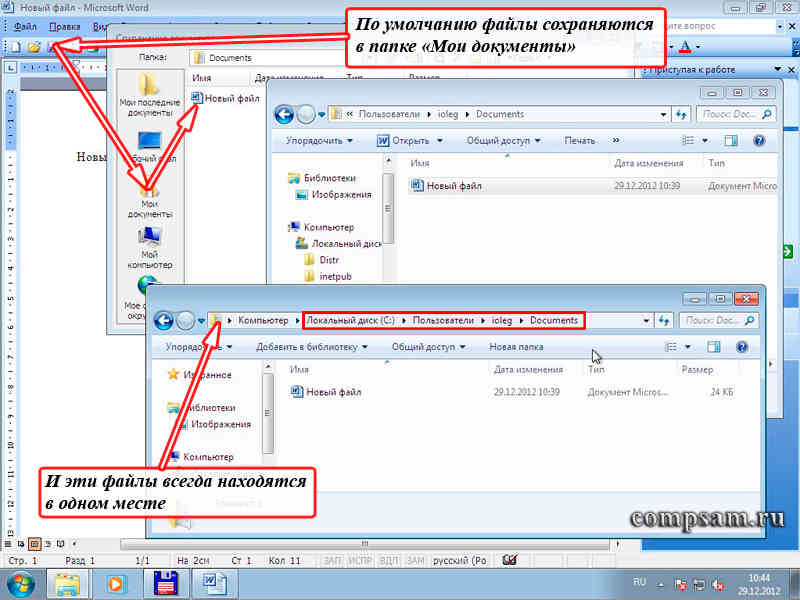
Это относится практически ко всем программам. И это удобно. Всегда все на своих местах. И всегда можно оперативно добраться к нужной информации, щелкнув по кнопке «Пуск» , а затем ярлыку «Мои документы» в Windows XP или «Документы» в Windows 7.
Хотя, если честно, то в любой программе можно настроить путь, куда сохранять файлы . Я делаю это редко. Если мне, по каким-то причинам нужно сохранить файл в другую папку, то я вместо пункта меню «Сохранить» выбираю пункт меню «Сохранить как...».
Другой вопрос, что хранить эту информацию на системном диске довольно рискованно.
А вот теперь, какие шаги желательно предпринять, чтобы наша информация не пропала ни при каких обстоятельствах?
Первое
Если есть дополнительные несистемные диски (в нашем примере логический диск «D:» ), то рассортировать свою информацию по тематическим папкам, как я рассказал выше.
Это можно сделать копированием (я всегда так делаю) информации с диска «C:» на диск «D:» в соответствующие папки. При этом у Вас появляются копии. Т.е. одна и та же информация будет и на диске «C:» на диске «D:» , ну, может только в разных папках.
Или перемещением (никогда так не делаю). В этом случае информация с диска «C:» удаляется и высвобождается место, что иногда просто необходимо.
Эту процедуру можно выполнять сразу после сохранения документа, через неделю, раз в месяц, раз в полгода или год. Но делать это необходимо обязательно.
Ну а как копировать, вырезать и вставлять Вы уже знаете, бегло просмотрев об этом урок « ». Правда там говорится про текст. Но эти комбинации также применимы и к файлам и папкам.
Второе
Параллельно (или если у Вас только один диск «C:» ), с такими же промежутками (я делаю это 1 раз в полгода) желательно записать всю необходимую Вам информацию на CD/DVD диск (или диски).
В этом случае появляется третья копия важной нам информации. И вероятность того, что мы можем потерять что-то, сводится практически к нулю. Я это делаю на DVD-R диски. Благо они дешевые. Стоят себе на полке и есть не просят.
Третье
Конечно же, более современный, но немного более дорогой вариант это флеш-накопители или, по простому, «флешки». Объем информации, которую можно на нее записать в разы превышает объем DVD-дисков.
Правда как показывает практика, флешка хороша для временного хранения информации, но никак не длительного. Хотя если соблюдать все рекомендации по эксплуатации, то, наверно, можно ее использовать как хранилище данных. Хотя я в этом немного сомневаюсь.
Четвертое
Всего этого достаточно, если у Вас только фотографии и документы. А если музыка, фильмы и дистрибутивы различных программ?
Когда объем суммарной информации у меня перевалил за 20 Гб, я не пожалел денег и приобрел себе 2 внешних диска, которые можно подключать к компьютеру через USB порт.
Один из них легкий мобильный по флеш-технологии на 500 Гб. А второй обычный жесткий диск в контейнере на 1 Тб. Первый удобно с собой таскать. Ну а второй для надежности (благо на нем никаких операционных систем нет).
Пятое
Но последнее, наверно, самое интересное. Это хранение данных на сервисах в интернете, использующих «облачные» технологии .
Эти сервисы появились не так давно, но я использую их по полной. Таких сервисов уже довольно много, но я для себя выбрал три.
Глубокий смысл этих сервисов следующий. Некие компании предоставляет бесплатно дисковое пространство для хранения данных, ограниченное несколькими гигабайтами. Если необходим больший объем, то уже необходимо за это платить.
Но, как правило, то, что компании предоставляют бесплатно, вполне достаточно.
Первый
из таких сервисов, которые я использую — это (дропбокс). Правда бесплатно дается всего 2Гб
, но для работы мне хватает.![]()
На работе я работаю под операционной системой Linux, а дома под Windows. Проблем не возникает, сплошные удобства.
Примером могут служить уроки и статьи, которые Вы видите на этом блоге.
Урок или статью я обычно пишу несколько дней. Начинаю, например, писать на работе в конце рабочего дня. Рабочий день заканчивается. Выключаю компьютер никуда ничего не копируя.
Прихожу домой, включаю свой домашний ноутбук и тут же продолжаю работать над статьей. Вся информация автоматически через «облака» синхронизируется на мои домашний и рабочий компьютеры. Достаточно лишь включить питание и дождаться загрузки самого компьютера.
Как сделать себе такое хранилище данных я описывать не буду. Это уже сделал мой коллега Федор.
Второй используемый мной сервис от Яндекса .
Причем даже не обязательно иметь на Яндексе учетную запись электронной почты. Но если она есть, то просто воспользоваться этим сервисом, подав заявку.

Процедура подачи заявки довольно простая. Бесплатно выделяется 8 Гб дискового пространства. На этом диске я, в основном, храню музыку и фотографии.
Ну и третий сервис от Гугла. Правда, необходимо иметь учетную запись на google.com .
Но в этом я вообще не вижу проблем. Процедура заведения аккаунта (учетной записи) очень простая и понятная. Не помню уже, сколько Гугл дает дискового пространства сразу после заведения учетной записи (по-моему, около 5 Гб ).
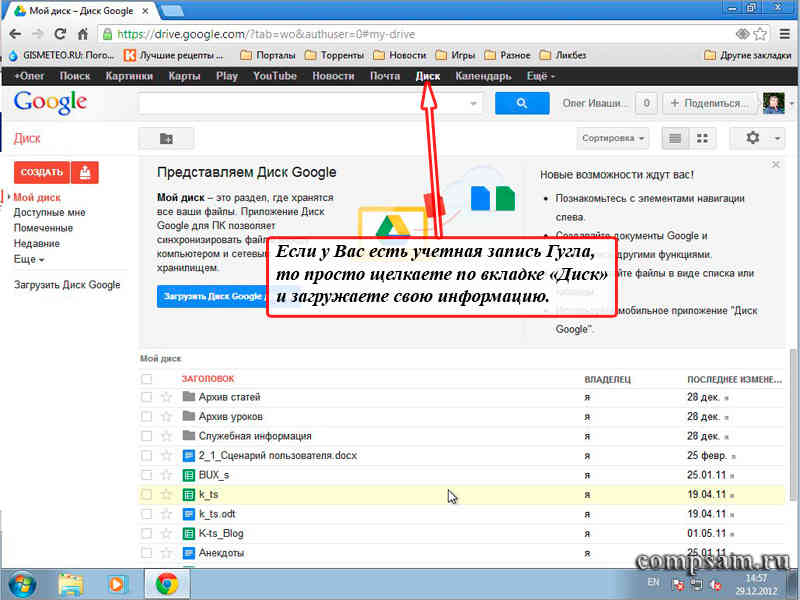
Интересно другое. С каждым днем это пространство на чуть-чуть увеличивается. У меня на сегодняшний день дисковое пространство составляет уже больше 10Гб .
Ну и напоследок я хочу Вам сказать свое личное мнение по поводу этих сервисов.
Поскольку сам являюсь системным администратором (точнее начальником отдела системных администраторов и администраторов баз данных), то имею представление, насколько защищены такие хранилища. Поэтому просто им доверяю.
Но... Как говорили Ильф и Петров устами Остапа Бендера: «Стопроцентную гарантию может дать только страховой полис».
Поэтому лучше застраховаться и хранить информацию на различных носителях и сервисах.
 В заключении я хочу поздравить Всех читателей моего блога с наступающим Новым Годом и пожелать счастья, здоровья и долгих лет жизни!
В заключении я хочу поздравить Всех читателей моего блога с наступающим Новым Годом и пожелать счастья, здоровья и долгих лет жизни!







